您好,欢迎来到广州汇学电商教育网!
您好,欢迎来到广州汇学电商教育网!
2022-07-12 16:54:51|已浏览:1842451次
ps如何嵌入另一张图片?在学习操作ps的过程中,很多朋友遇到把一张图片嵌入到另一张图片的操作就不会了,那么,把一张图片嵌入到另外一张图片的操作是怎么样的呢?为此,小编提供这个一张图片嵌入另一张图片的教程给大家,大家也可以借此学习。

1. 打开ps,然后按键盘上的【Ctrl+o】组合键打开选择一张图片。
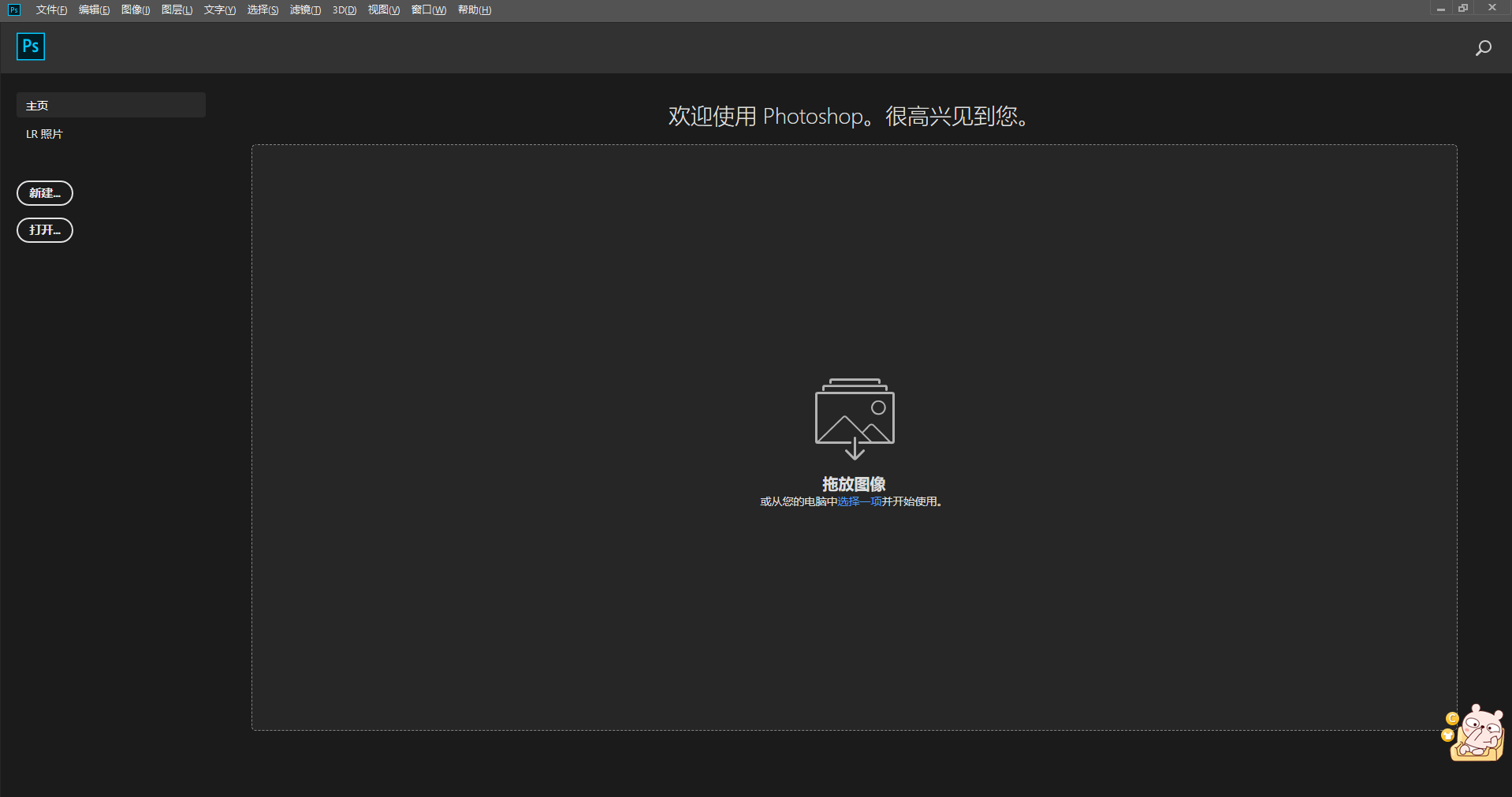
2. 选择上方的“文件”选项,接着下拉菜单选择“置入嵌入的智能对象”。

3. 然后在选择一张你要插入的图片。
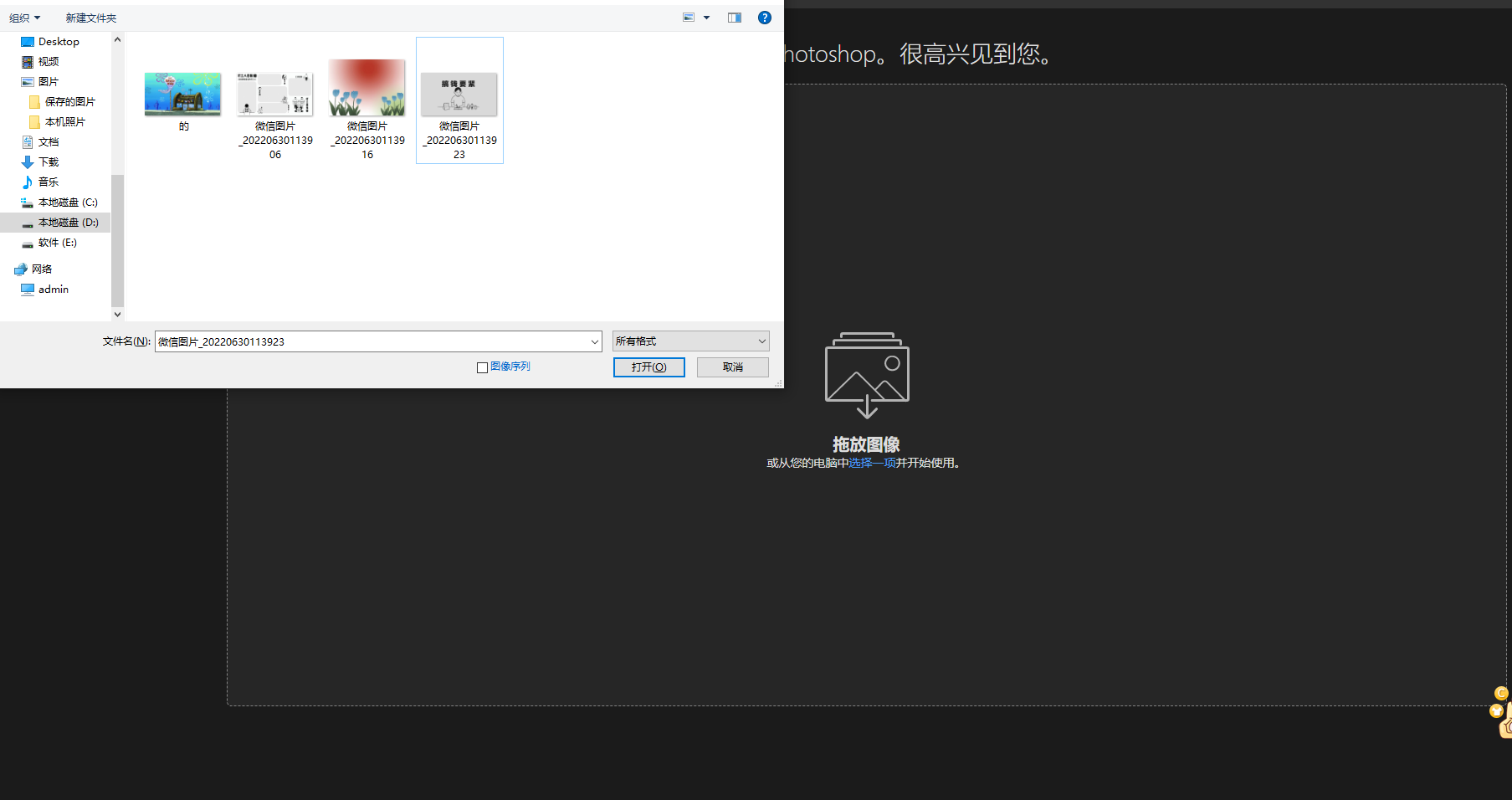
4. 插入之后按着shift键拖动图片任意一个角,来调节图片的大小。

5. 把图片拖到你想要的位置

6. 最后选择“文件”,下拉菜单选择“储存为”

7. 页面弹出窗口后,选择“置入”

8. 最后将图片保存为jpg格式

以上就是ps里面一张图片嵌入另一张图片的教程啦!想要系统化的学习海量ps知识教程,欢迎来汇学!汇学教育采用小班制开班模式,让你的学习收益更加高效。有任何疑问可以咨询我们的在线客服哦~
